Photoshop作為優(yōu)秀的平面圖形處理軟件,越來(lái)越受到人們的關(guān)注和喜愛(ài)。隨著數(shù)碼相機(jī)的普及,人們欣賞能力的提高,Photoshop這一軟件的使用也會(huì)很快得到普及。可是有的時(shí)候我們由于拍攝環(huán)境問(wèn)題,拍攝出的背景顏色很單一,在這里我就教大家如何快速改變?nèi)宋锉尘邦伾牟僮鞣椒ǎ鋵?shí)非常簡(jiǎn)單,跟我一起學(xué)習(xí)吧!先看下效果圖

1、把人物素材和背景素材準(zhǔn)備好,并且在PS中打開(kāi)。

2、養(yǎng)成習(xí)慣復(fù)制一層人物,并且把背景層的眼睛關(guān)掉
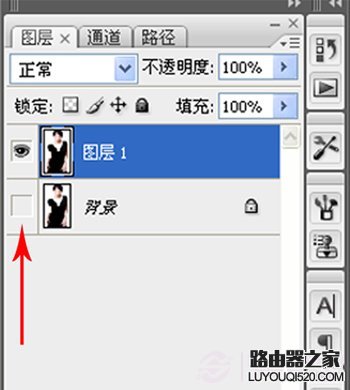
3、選用魔棒工具,在白色地方點(diǎn)擊,形成螞蟻線--如下圖
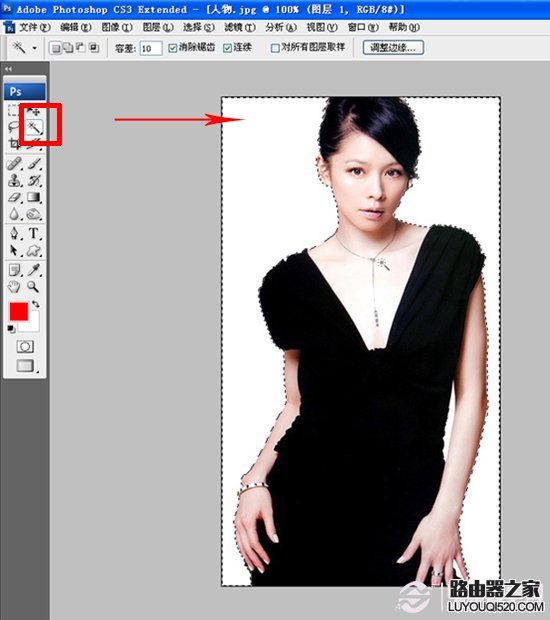
4、把白色區(qū)域全部選中后--執(zhí)行Delete刪除命令--效果如下圖

5、把準(zhǔn)備好的替換的背景素材復(fù)制一層,拖拽到人物圖層下面就可以了
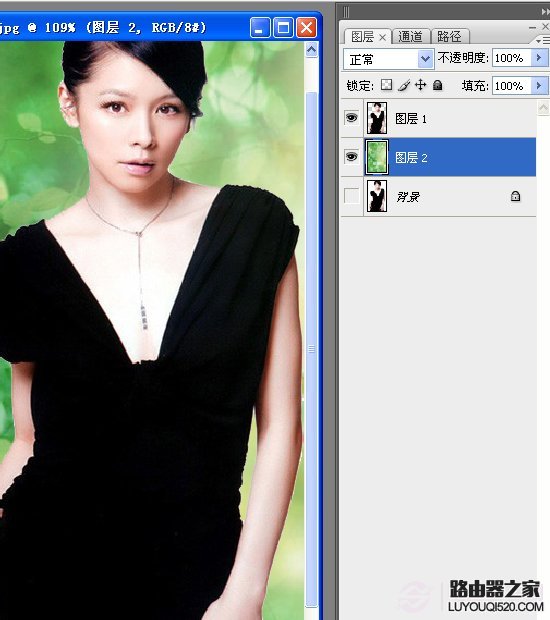
|
新聞熱點(diǎn)
疑難解答
圖片精選